In früheren Versionen von Ubuntu habe ich unter dem Bearbeiten-Menü die Hintergrundfarbe eines Nautilus-Fensters festgelegt. Ich habe keine Ahnung, wie man das in Ubuntu macht.
Akzeptierte Antwort:
Mein Problem mit diesem neuen Ubuntu 11.10 war die Tatsache, dass ich die Hintergrundfarbe der Fenster nicht ändern konnte, diese weiße Farbe hat mich einfach verrückt gemacht; wie Sie bemerkt haben, werden die „Darstellungseinstellungen“ des alten Ubuntu hier nicht mehr verlassen. Es gibt jedoch einen Weg (oder vielleicht mehr):
Folgendes müssen Sie tun, um die Farben in Ubuntu 11.10 zu ändern:
Terminal öffnen, einfügen
sudo apt-get install dconf-tools
dann
dconf-editor
Navigieren Sie zu org.gnome.desktop.interface .
Suchen Sie gtk-color-scheme , klicken Sie nicht darauf, klicken Sie auf das leere Feld auf der rechten Seite, um ein kleines Feld zu erhalten, in das Sie Folgendes einfügen:
bg_color:#ebe0be;selected_bg_color:#737370;base_color:#9d906a
Drücken Sie die Eingabetaste, sonst nichts! Die Farben ändern sich sofort (dies ist nur ein Beispiel mit meinen Lieblingsfarben).
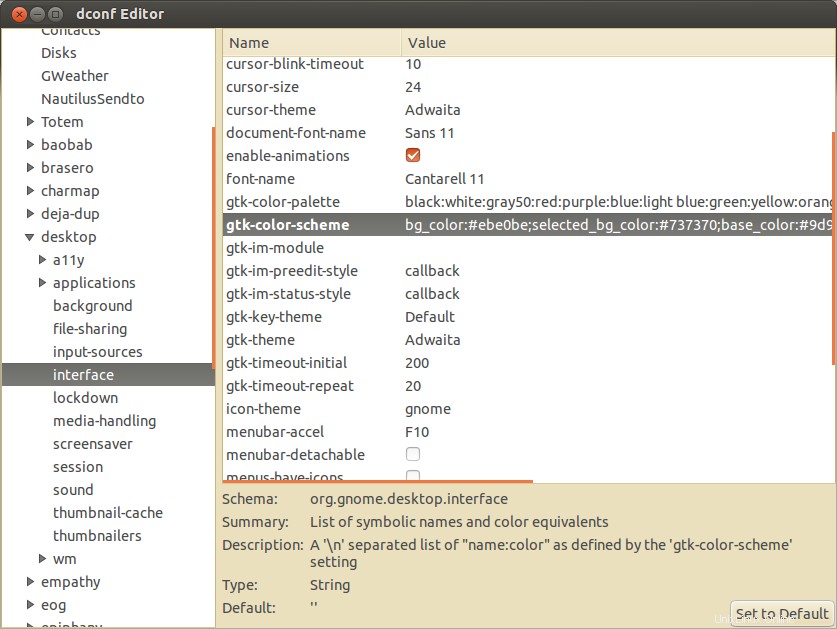
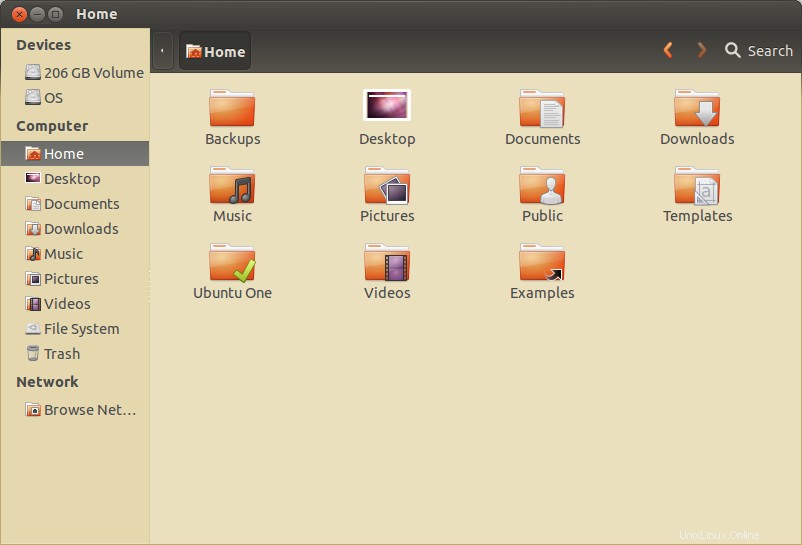
Wenn Sie Ihre eigenen Farben finden möchten, installieren Sie gnome color chooser und spielen Sie mit den Farben (die Farbpalette sieht genauso aus wie in den „Darstellungseinstellungen im alten Ubuntu“), um die richtigen Codes (sechsstellige Hexadezimalzahlen) für diejenigen herauszufinden, die Ihnen gefallen.
Sobald Sie Ihren gefunden haben, fügen Sie die sechsstellige Codenummer an der richtigen Stelle im gtk-color-scheme ein und dann nochmal eingeben fertig.